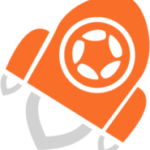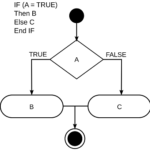Trong bài trước ta đã biết cách để chọn vùng trong ảnh. Trong bài hôm nay ta sẽ tiếp tục thực hiện một số thao tác trong cơ bản như sao chép, di chuyển, biến đổi vùng.
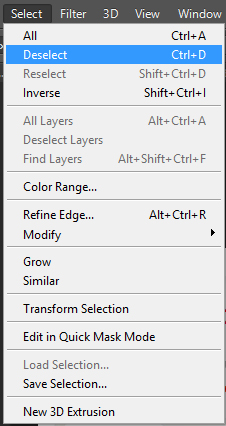
1.Hủy vùng chọn
Để hủy vùng thực hiện thao tác : Select / Deselect hoặc phím tắt Ctr + D.
2.Đảo ngược vùng chọn
Để đảo vùng thực hiện thao tác Select / Inverse hoặc dùng phím tắt Shift + Ctrl + I
3.Di chuyển vùng chọn
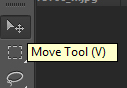
Để di chuyển vùng ta chọn công cụ Move Tool hoặc có thể dùng phím tắt V.
4. Xóa, copy vùng chọn
Để copy vùng ta thực hiện thao tác Edit / Copy hoặc phím tắt Ctrl + C
Để cut vùng ta thực hiện thao tác Edit / Cut hoặc phím tắt Ctrl + X
Để dán vùng ta thực hiện thao tác Edit / Paste hoặc phím tắt Ctrl + V
Để xóa vùng thực hiện thao tác Edit/ Clear hoặc nhấn phím Delete
5. Biến đổi vùng chọn
Khi muốn thay đổi xoay lật hay kéo dãn vùng ta thực hiện thao tác Edit/ Transform hoặc phím tắt Ctrl + T

Một số tùy chỉnh khi thực hiện biến đổi vùng chọn:
+ Scale: Thay đổi kích thước vùng
+ Rotate: Quay vùng.
+ Skew: Kéo nghiêng hình.
+ Distort: Làm biến dạng.
+ Perspective: Biến đổi theo phối cảnh (kéo hình xa gần).
+ 180o: Quay hình 180 độ.
+ 90o CW: Quay hình 90 độ theo chiều kim đồng hồ.
+ 90o CCW: Quay hình 90 độ ngược chiều kim đồng hồ.
+ Flip Horizontal: lật bức ảnh theo chiều ngang.
+ Flip Vertical: lật bức ảnh theo chiều dọc.
6. Tạo viền cho vùng chọn
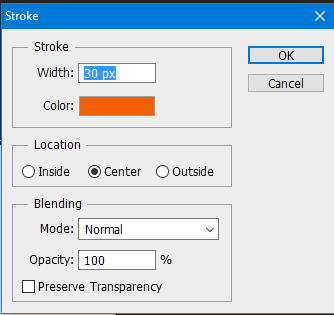 Để tạo viền ta thực hiện thao tác Edit / Stroke. Bảng tùy chọn với các thuộc tính có thể thay đổi.
Để tạo viền ta thực hiện thao tác Edit / Stroke. Bảng tùy chọn với các thuộc tính có thể thay đổi.
Width: Độ dày của đường viền.
Color: Màu của đường viền.
Location: vị trí của đường viền; Inside:trong vùng ; Center: vùng biên ở giữ viền, Outside: viền ở ngoài vùng.
Bleding: chế độ hòa trộn màu.
7. Làm mịn vùng chọn
Khi thao tác với vùng nếu muốn vùng biên chọn được mịn màng ta thực hiện thao tác Select\ Modify\Smooth và giá trị nhập khoảng từ 1..16. Giá trị càng cao ảnh càng mịn.
Còn để tạo biên mờ thực hiện thao tác Select\ Modify\ Feather. Giá trị nhập ở đây đơn vị là pixcel và phải nhỏ hơn 50% kích thước vùng.